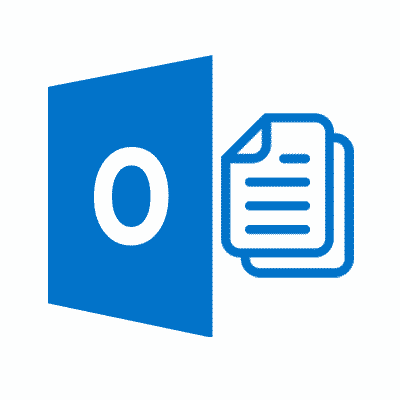Microsoft Outlook kullanıcıları genellikle birden fazla işlemle uğraşmak zorunda kalır PST dosyaları, özellikle programı bir süredir kullanıyorlarsa. Bu dosyalar zaman içinde karmaşık hale gelebilir ve yönetilmesi zor olabilir. Bu sorunu çözmenin bir yolu, PST'yi birleştirmek veya bu PST dosyalarını tek bir dosyada birleştirmektir.. Bu makalede, MS Outlook'ta birden çok Outlook gelen kutusundan PST dosyalarını nasıl birleştireceğinizi göstereceğiz.
Daha fazla bilgi için okumaya devam edin.
PST Dosyalarını Neden Birleştirmeniz Gerekir??
Bilgisayarınızdaki en önemli dosyalardan biri PST dosyanızdır.. Bu dosya tüm e-posta mesajlarınızı saklar, kişiler, takvim öğeleri, ve diğer verileri. E-postanızı yönetmek için Outlook kullanıyorsanız, o zaman PST dosyanız özellikle önemlidir.
Mesai, PST dosyanız oldukça büyük olabilir, yönetmeyi zorlaştırıyor. Bazı durumlarda, saklamak için PST dosyanızı birden çok küçük dosyaya bölmeniz bile gerekebilir.. Kendinizi bu durumda bulursanız, PST dosyalarını nasıl birleştireceğinizi merak ediyor olabilirsiniz.
PST dosyalarını birleştirmeniz gerekmesinin birkaç nedeni olabilir:
- Farklı Outlook hesaplarından birden fazla PST dosyanız varsa, bunları tek bir dosyada birleştirmek isteyebilirsiniz.
- Bir PST dosyasında başka bir dosyadan kurtarmak istediğiniz öğeleri sildiyseniz, iki dosyayı birleştirmek, silinen öğelere erişmenizi sağlar.
- Aynı PST dosyasının iki kopyasına sahipseniz (Örneğin, bilgisayarınızda ve bir yedekleme sürücüsünde), iki dosyayı birleştirmek, aynı olmalarını sağlayacaktır.
PST dosyalarını taşımanız gerekebilecek birkaç özel neden de vardır.:
- Yeni bir e-posta istemcisine geçiş: Outlook'tan yeni bir e-posta istemcisine geçiş yapıyorsanız, tüm verilerinizi aktarmak için PST dosyalarını birleştirmeniz gerekebilir.
- Yeni bir bilgisayara geçiş: Outlook verilerinizi yeni bir bilgisayara taşıyorsanız, tüm verilerinizin aktarılması için tekrar PST dosyalarını birleştirmeniz gerekebilir.
- Birden çok Outlook hesabını birleştirme: Tek bir hesapta birleştirmek istediğiniz birden fazla Outlook hesabınız varsa, PST dosyalarını birleştirmek bunu yapmanın bir yoludur.
- Outlook'un daha yeni bir sürümüne yükseltme: Daha yeni Outlook sürümlerine yükselttiğinizde, eski PST dosyalarınız yeni yazılımla uyumlu olmayabilir. Bu durumda, yeni yazılımla kullanmak için PST dosyalarını birleştirmeniz gerekecek.
PST dosyalarını birleştirmek isteme nedeniniz ne olursa olsun, bunu yapmanın birkaç farklı yolu var.
Outlook'ta iki PST dosyasını birleştirmek istiyorsanız 2016, Outlook'ta PST dosyalarını birleştirmeniz ile aynıdır 2010. Ancak, Outlook'un eski bir sürümünde iki veya daha fazla PST dosyasını birleştirmek istiyorsanız, o zaman manuel olarak yapman gerekiyor.
PST Dosyalarını Ücretsiz Olarak Birleştirme
Yöntem oldukça basit. Tek yapmanız gereken açık, yeni bir PST dosyası oluşturun ve birleştirmek istediğiniz her iki PST dosyasındaki verileri bu yeni PST dosyasına aktarın. Alternatif olarak, ikinci PST dosyasındaki verileri birincisine aktarabilirsiniz, ama bu durumda, ilk dosya birleştirme sonucunu içerecek ve orijinal PST dosyası değiştirilecek. Tabii ki, ilk PST dosyasını yedekleyebilirsiniz; bu, bu sorunu önlemenize olanak tanır.
- Microsoft Outlook'u çalıştırın ve yeni boş PST dosyası oluşturun.
- Dosya'yı tıklayın > Açık & Dışa aktarma > Alma/verme > Başka bir program veya dosyadan içe > Outlook veri dosyası (*.PST)
- Verilerin içe aktarılacağı ilk pst dosyasını belirtin ve yeni oluşturulan PST dosyasını hedef olarak seçin.
- Sahip olduğunuz ikinci pst dosyası için aynı işlemi tekrarlayın.
- Sonuç olarak, yeni PST dosyanız iki pst dosyasının birleştirilmesinin sonucunu içerecektir.
Gördüğünüz gibi, pst dosyalarını birleştirmek kolaydır ve bilgisayarınızda Outlook yüklüyse yapılabilir, herhangi bir yazılım satın almanıza gerek kalmadan. Yöntem aynı zamanda Outlook'un ücretsiz deneme sürümüyle de çalışır, dolayısıyla PST dosyalarını birleştirmek için Office paketi satın almanıza gerek yoktur. Aşağıda pst dosyalarını birleştirme işlemini daha ayrıntılı olarak açıklayacağız..
Outlook PST Dosyalarını Manuel Olarak Birleştirme
Outlook, PST dosyalarını birleştirmek için yerleşik bir araç sağlasa da, süreç karmaşık olabilir ve her zaman beklendiği gibi çalışmayabilir. Bu yüzden, birçok kullanıcı PST dosyalarını manuel olarak birleştirmeyi tercih ediyor.
PST dosyalarını manuel olarak birleştirmek için birkaç temel yöntem vardır.:
1) Outlook PST Dosyalarını Outlook İçinde Birleştirme
İlk yöntem, Outlook'ta yerleşik İçe/Dışa Aktar aracını kullanmaktır.. Bu yöntem, farklı hesaplardaki dosyaları tek bir dosyada birleştirmek istiyorsanız en iyisidir..
Bu yöntemin sınırlamaları şunları içerir::
- Süreç karmaşık ve zaman alıcı olabilir
- Outlook'ta açık olan dosyaları birleştiremezsiniz
- Dosyalardaki tüm veriler mevcut Outlook profilinize aktarılacaktır., hangisi istediğin olmayabilir
Bu yöntemi kullanmak için Outlook'u açın ve:
- seçmek Dosya > Açık & Dışa aktarma > Alma/verme.
- Açılan pencerede, seçin"Başka bir program veya dosyadan içe”ve tıklayın Sonraki.
- Bir sonraki ekranda, seçin"Outlook veri dosyası (.PST)”ve tıklayın Sonraki.
- Birleştirmek istediğiniz PST dosyalarını seçin. Birden çok dosya seçmek için, her dosyaya tıklarken Ctrl tuşunu basılı tutun. Birleştirmek istediğiniz tüm dosyaları seçtikten sonra, tık Sonraki.
- Bir sonraki ekranda, seçeneğini seçin “Kopyaları içe aktarılan öğelerle değiştirin”ve tıklayın Bitiş.
Outlook şimdi seçilen PST dosyalarını hesabınıza aktaracak. İşlem tamamlandığında, tüm verilerinizi içeren tek bir PST dosyanız olacak.
2) Outlook Verilerini Yeni Bir PST Dosyasına Aktarma
PST dosyalarını manuel olarak birleştirmenin başka bir yöntemi de yeni bir PST dosyası oluştur ve verilerinizi buna aktarın. Bu yöntem, yalnızca birkaç PST dosyasındaki verileri birleştirmek istiyorsanız en iyisidir..
Bu yöntemi kullanmak için, Outlook'u açın ve Dosya sekmesine gidin. Görünen menüde, Yeni'yi seçin > Outlook veri dosyası.
Açılan pencerede, “Aç ve Dışa Aktar”ı seçin ve Alma/verme düğme.
Açılan pencerede, "Başka bir programdan veya dosyadan içe aktar"ı seçin ve İleri'ye tıklayın.
Bir sonraki ekranda, "Outlook Veri Dosyası'nı seçin (.PST)” from the Import and Export Wizard and click “Next”.
Bu sayfaya ulaştığınızda, farklı PST dosyalarına göz atabilecek ve yeni dosyanıza aktarmak istediklerinizi seçebileceksiniz.. Dahil etmek istediğiniz tüm orijinal PST dosyalarını seçtikten sonra, tık Sonraki.
Bir sonraki ekranda, yeni PST dosyanız için bir ad ve konum seçin. O zaman, tık Bitiş.
Outlook şimdi verilerinizi yeni PST dosyasına aktarın. İşlem tamamlandığında, birleşik Outlook verilerinizi içeren tek bir PST dosyanız olacak.
Bu yöntemin eski PST dosyalarınızı silmeyeceğini unutmayın.. onlardan kurtulmak istiyorsan, bunları manuel olarak silmeniz gerekecek. Ayrıca, birden fazla hesabı tek bir PST dosyasında birleştiriyorsanız bunu da unutmayın., yeni dosyanıza erişmek için Outlook'u kurmanız gerekebilir.
için bu yöntemi kullanın e-posta ekini birleştir.
Yazılım Kullanarak Outlook Veri Dosyalarını Birleştirme
PST dosyalarını manuel olarak birleştirme zahmetinden kaçınmak istiyorsanız, bunu sizin için yapabilecek birkaç üçüncü taraf aracı var. Bu araçlar, PST dosyalarınızı otomatik olarak birleştirir ve, çoğu durumda, sizin için eski dosyalarınızı bile siler.
PST dosyalarını birleştirmek için kullanılabilecek bir araç Kernel Merge PST'dir.. Bu araç, birden fazla PST dosyasını tek bir dosyada birleştirmek için kullanılabilir, yanı sıra bozuk veya hasarlı PST dosyalarını onarmak ve kurtarmak için.
Bu aracı kullanmak için, sadece yazılımı indirip yükleyin. Yazılımı yükledikten sonra, açın ve birleştirmek istediğiniz PST dosyalarını seçin. O zaman, yeni dosyanız için bir konum seçin ve “Birleştir”e tıklayın.
O zaman, İleri'ye basın ve sonraki sayfada birleştirmek istediğiniz dosyaları seçin.
Tüm dosyaları seçtikten sonra, Bitir'i tıklayın.
Yazılım şimdi PST dosyalarınızı birleştirmeye başlayacak. İşlem tamamlandığında, birleştirmek için ihtiyacınız olan her şeyi içeren tek bir PST dosyanız olacak.
Çekirdek Birleştirme PST'yi kullanmak istemiyorsanız, PST dosyalarını birleştirmek veya birleştirmek için kullanabileceğiniz birkaç yazılım daha var:
- Yıldız Birleştirme PST
- Advik PST Dönüştürücü
- Systools PST Birleşme Aracı
- KDETools PST Birleştirme Aracı
- MailsDaddy PST Birleştirme ve Katılma Aracı
Sonuç
Outlook verilerinizi yönetmeye gelince, size sunulan birkaç farklı seçenek var. Birden çok Outlook kaynak PST dosyasını tek bir dosyada birleştirmek istiyorsanız, bunu manuel olarak veya üçüncü taraf yazılımı kullanarak yapabilirsiniz.
Her iki yöntemin de kendine göre avantajları ve dezavantajları vardır, bu yüzden sizin için doğru olanı seçmek önemlidir. Hızlı ve kolay bir çözüm istiyorsanız, üçüncü taraf yazılımı kullanmak muhtemelen en iyi seçeneğinizdir. Ancak, kendin yapmak için zaman ayırmanın sakıncası yoksa, manuel birleştirme iyi bir seçenek olabilir.
Hangi yöntemi seçerseniz seçin, PST dosyalarınızı birleştirmek, Outlook verilerinizi düzenli tutmanıza ve yönetmeyi kolaylaştırmanıza yardımcı olabilir.